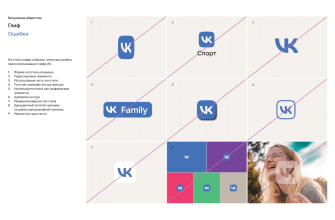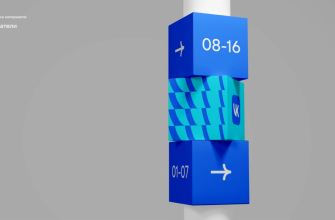- Устранение неполадок в работе микрофона видеокамеры⁚ Полное руководство
- Проверка основных настроек
- Проверка физического соединения
- Диагностика программного обеспечения
- Решение проблем с драйверами
- Возможные аппаратные неисправности
- Таблица распространенных проблем и их решений
- Дополнительные советы
- Облако тегов
Устранение неполадок в работе микрофона видеокамеры⁚ Полное руководство
Современные видеокамеры, будь то профессиональные модели или веб-камеры для видеоконференций, оснащены встроенными микрофонами, обеспечивающими удобство записи звука. Однако, как и любая техника, они подвержены различным неполадкам, приводящим к проблемам со звуком – от тихого шепота до полного отсутствия аудио. Эта статья, написанная опытным специалистом в области аудио- и видеотехники, поможет вам разобраться в наиболее распространенных проблемах и найти эффективные решения. Мы шаг за шагом разберем возможные причины неисправностей и предложим практические советы, которые позволят вам быстро вернуть своему видео качественный звук.
Проверка основных настроек
Прежде чем приступать к сложным диагностическим процедурам, стоит убедиться в правильности базовых настроек вашей видеокамеры и компьютера. Зачастую, проблема кроется не в неисправности оборудования, а в неправильной конфигурации системы. Первым делом, проверьте уровень громкости микрофона в настройках вашей операционной системы. Низкий уровень громкости может быть причиной тихого звука или его полного отсутствия. Также, обратите внимание на выбор входного устройства – убедитесь, что в качестве источника звука выбрана именно ваша видеокамера, а не другие устройства, например, встроенный микрофон компьютера.
Следующим шагом станет проверка настроек самой видеокамеры. Многие модели имеют собственные настройки микрофона, позволяющие регулировать уровень усиления и подавление шума. Попробуйте изменить эти параметры, возможно, это улучшит качество звука. Инструкции по настройке вашей конкретной модели можно найти в руководстве пользователя или на сайте производителя.
Проверка физического соединения
Если проблема не решается настройками, следующим шагом станет проверка физического соединения. Убедитесь, что кабель микрофона надежно подключен как к видеокамере, так и к компьютеру (если это применимо). Попробуйте заменить кабель на заведомо исправный – это поможет исключить неисправность кабеля как причину проблемы. Если ваша камера использует беспроводное соединение, проверьте уровень заряда батареи и расстояние до приемника сигнала – слабый сигнал может приводить к проблемам со звуком.
Диагностика программного обеспечения
Программное обеспечение, используемое для записи видео или проведения видеоконференций, также может быть причиной проблем с микрофоном. Убедитесь, что установлена последняя версия программного обеспечения вашей видеокамеры и используемого программного обеспечения для видеосвязи (Zoom, Skype, и др.). Устаревшее программное обеспечение может содержать ошибки, влияющие на работу микрофона. Кроме того, проверьте настройки приложения – убедитесь, что микрофон вашей видеокамеры выбран в качестве источника звука в настройках приложения.
Решение проблем с драйверами
Драйверы – это специальные программы, обеспечивающие взаимодействие оборудования с операционной системой. Неправильно установленные или устаревшие драйверы могут быть причиной проблем с микрофоном видеокамеры. Попробуйте обновить драйверы вашей видеокамеры, скачав их с сайта производителя. В случае возникновения проблем с обновлением драйверов, вы можете попробовать переустановить их.
Возможные аппаратные неисправности
Если все вышеперечисленные шаги не привели к успеху, возможно, проблема кроется в аппаратной неисправности самой видеокамеры или ее микрофона. В этом случае, ремонт или замена видеокамеры могут стать необходимыми. Если у вас есть возможность, попробуйте подключить вашу видеокамеру к другому компьютеру – это поможет определить, является ли проблема связана с самой камерой или с компьютером.
Таблица распространенных проблем и их решений
| Проблема | Решение |
|---|---|
| Тихий звук | Проверьте уровень громкости микрофона в настройках системы и камеры. Увеличьте усиление микрофона. |
| Отсутствие звука | Проверьте физическое соединение, настройки входного устройства, драйверы. |
| Шум в записи | Попробуйте подавить шум в настройках камеры или программного обеспечения. Уменьшите усиление микрофона. |
| Прерывистый звук | Проверьте соединение (кабель или беспроводное соединение). |
Дополнительные советы
- Проверьте наличие препятствий перед микрофоном видеокамеры.
- Используйте внешнее устройство для улучшения качества звука.
- Попробуйте использовать другой USB-порт.
Надеемся, что эта статья помогла вам решить проблему с микрофоном вашей видеокамеры. Если же проблема остается нерешенной, обратитесь к специалисту по ремонту техники.
Для получения дополнительной информации о настройке и использовании видеотехники, рекомендуем ознакомиться с нашими другими статьями, посвященными работе с аудио и видео. Вы найдете множество полезных советов и рекомендаций, которые помогут вам в решении различных технических задач.
Облако тегов
| Микрофон | Видеокамера | Звук | Настройки | Драйверы |
| Неисправности | Проблемы | Решения | Устранение неполадок | Web-камера |